共同创作者是
wikiHow员工
X
这篇文章由我们训练有素的编辑和研究团队共同创作,他们对文章的准确性和全面性进行了验证。
wikiHow的内容管理团队会严密监督编辑人员的工作,确保每篇文章都符合我们的高质量标准要求。
这篇文章已经被读过9,927次。
为了确保手机数据的安全性,你应该每隔几周就将手机备份到谷歌云端硬盘(安卓的在线文件存储器)中。你可以在“设置”应用程序里将安卓手机的通讯录、日程表数据、应用程序数据、chrome数据、文档和硬盘内容备份到谷歌服务器中。另外,可以在“谷歌照片”应用程序里备份照片和视频。
步骤
方法 1
方法 1 的 2:
备份基本数据
-
1点击“设置”应用程序打开设置。设置应用程序的图标是一个齿轮。
-
2滚动菜单,找到“备份和重置”选项,然后点击它。你可以从这个菜单里启用谷歌云端备份功能。
-
3需要的话,输入PIN码。这里的PIN码或密码与解锁手机的密码相同。
-
4滑动“备份我的数据”和“自动恢复”开关。对应的开关会变成绿色,代表已经激活了数据备份和自动恢复功能。[1] X 研究来源
-
5点击“备份账户”选项。
-
6点击你的谷歌账户名称。这个应该是绑定了手机号的谷歌账户。
-
7返回到设置菜单主页。
-
8向下滚动菜单,直到你找到“账户”选项,点击它。你需要选择特定的账户来备份你的手机。
-
9点击账户里的“谷歌”选项,然后选择谷歌邮箱账户。
-
10滑动你想要备份的所有内容的选项开关,对应的开关变成绿色,表示启用备份功能。如果不确定备份什么数据,可以打开全部开关,备份全部数据。
- 基本数据选项有:
- 应用程序数据
- 日程表
- Chrome数据
- 通讯录
- 文档
- 硬盘内容
-
11退出设置应用程序,完成备份操作。广告
方法 2
方法 2 的 2:
备份照片和视频
-
1打开“谷歌照片”应用程序。所有安卓手机都会预安装这个应用程序。
-
2找到屏幕左上角的三条水平直线图标,点击它。[2] X 研究来源
-
3使用谷歌邮箱地址和密码登录账户。这里应该使用绑定了手机号的谷歌账户。
-
4返回到谷歌照片应用程序的主界面。
-
5点击“设置”选项,然后点击“备份和同步”。
-
6滑动“备份”选项开关,它位于屏幕顶部、“备份”标题的正下方,开关会滑动到“打开”位置。
-
7点击“备份全部”来将照片和视频备份到谷歌照片云端账户。你也可以滑动“漫游”开关来使用移动数据网络备份数据(非无线网络)。
-
8浏览谷歌照片的内容,确认完成备份。此时应该已成功备份手机里的所有照片和视频了。广告
小提示
- 这里列出的默认备份操作不包括备份短信,因此需要下载特定的应用程序来备份文字短信。推荐使用“SMS备份+”和“短信备份和恢复”应用程序,它们都是免费的,可以从谷歌应用程序商店中下载它们,功能强大好用。[3] X 研究来源
广告
警告
- 如果没有定期备份数据,那么遇到手机出现故障,将会丢失部分数据。
广告
你可能还喜欢
参考
关于本wikiHow
广告

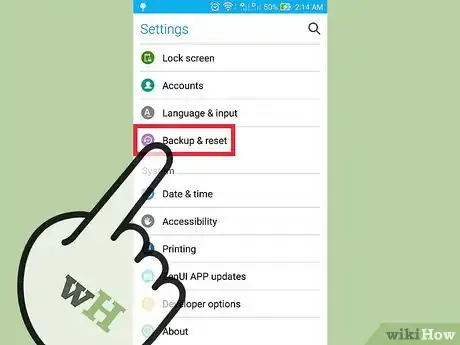
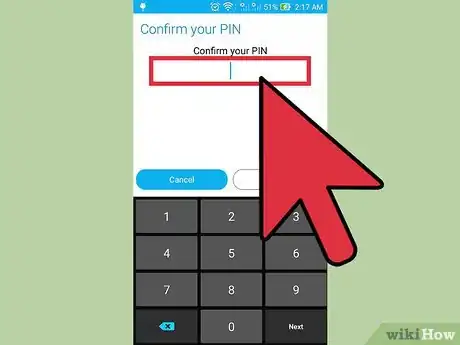
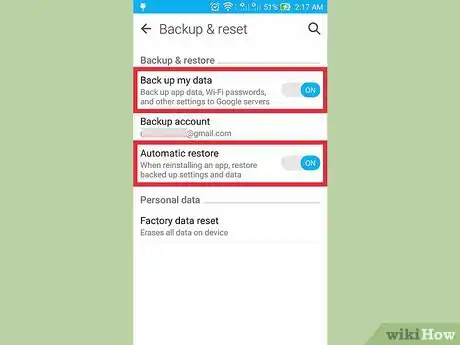
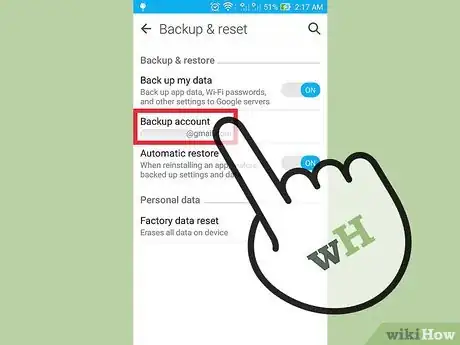

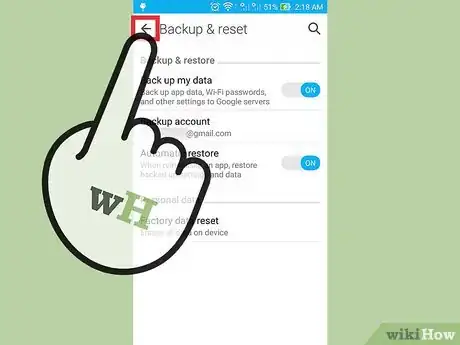
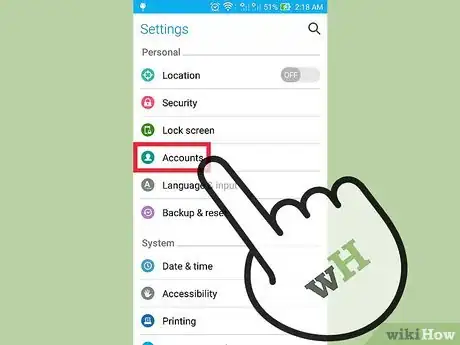
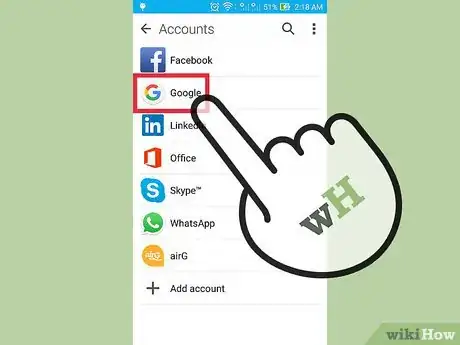
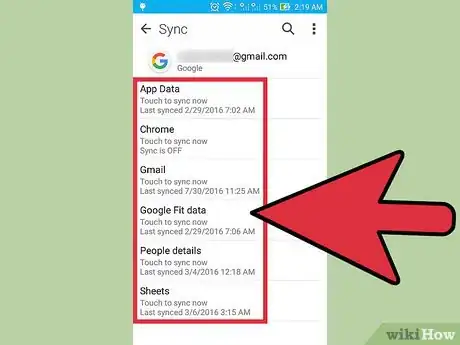
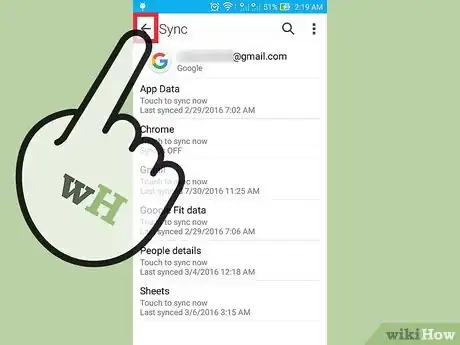
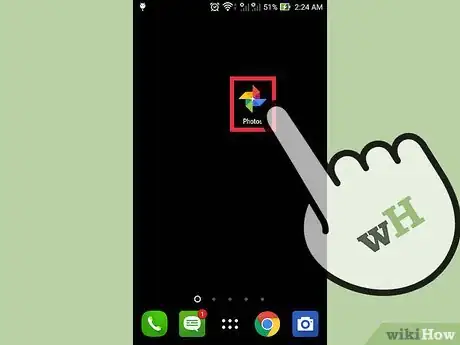
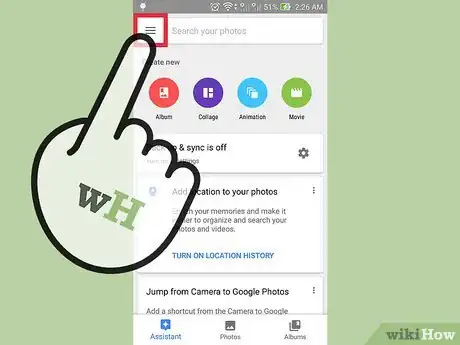
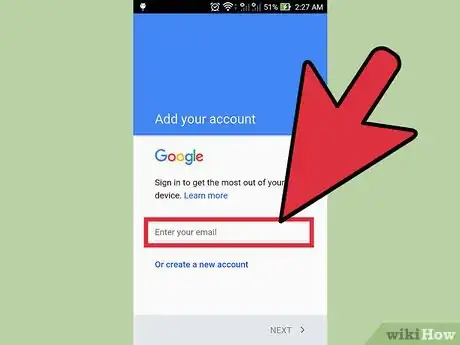
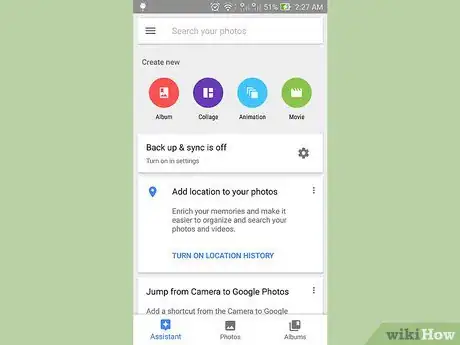
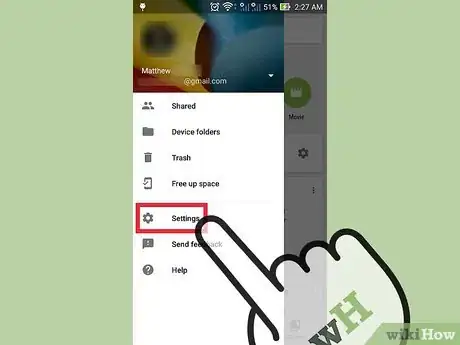
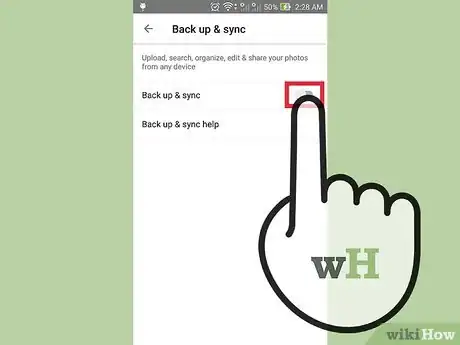
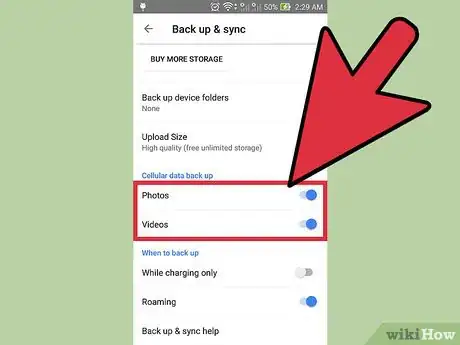
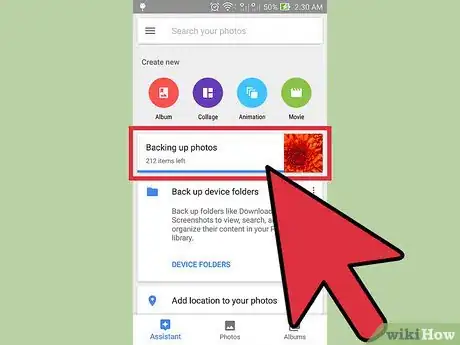
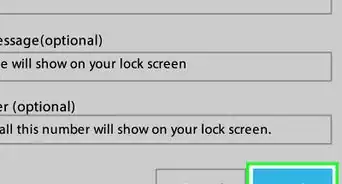
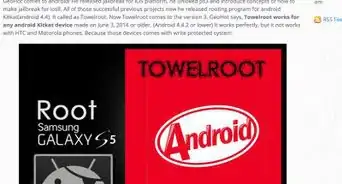
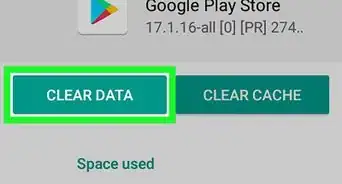
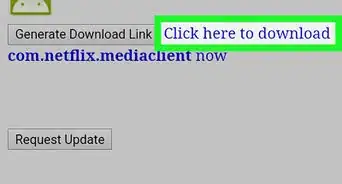
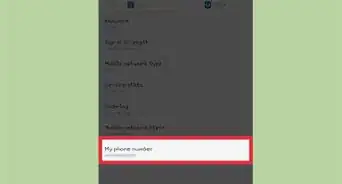
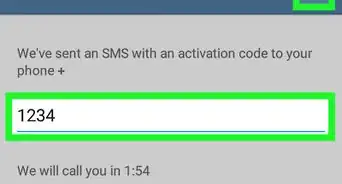
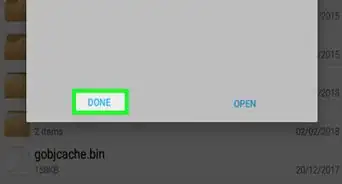
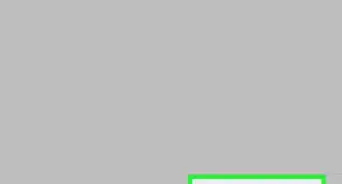
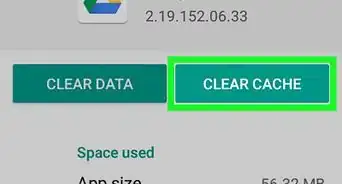
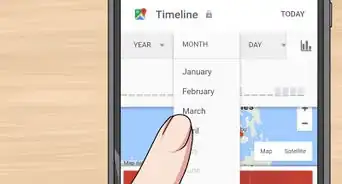
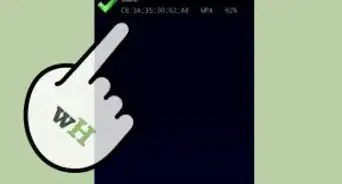
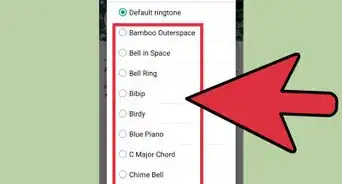
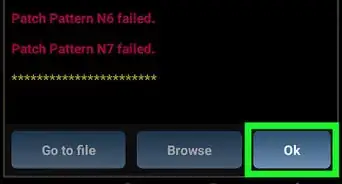
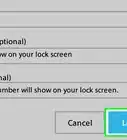
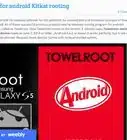
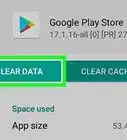
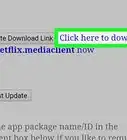
wikiHow的内容管理团队会严密监督编辑人员的工作,确保每篇文章都符合我们的高质量标准要求。 这篇文章已经被读过9,927次。